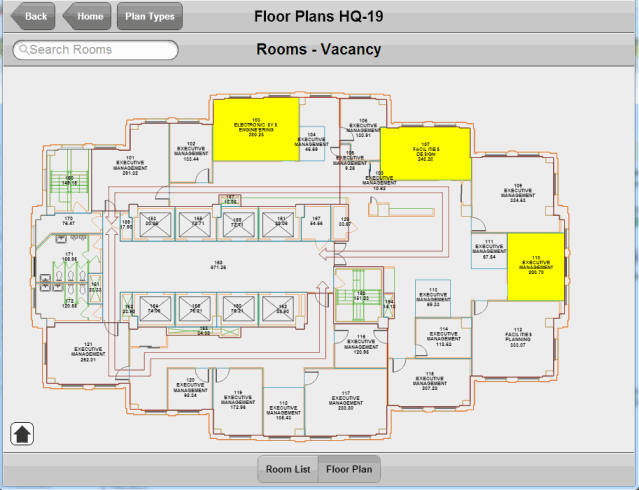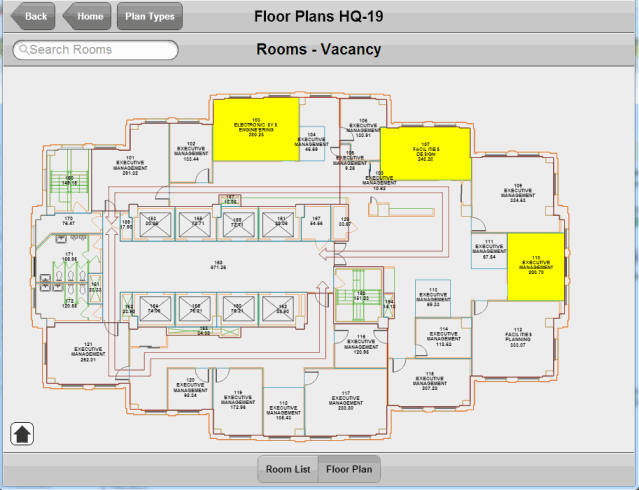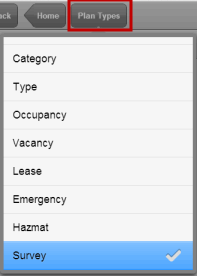Open Thema mit Navigation
Mobile App "Raum & Belegung Überprüfung"
Vor Ort, bei einem standortfernen Meeting oder in anderen Situationen, in denen kein mit der ARCHIBUS-Datenbank verbundener Laptop vorhanden ist, möchten Anlagenmanager, Abteilungsmanager, Umzugsmanager und andere Personen, die an Entscheidungen hinsichtlich Räumen und Belegung beteiligt sind, unter Umständen auf Grundrisse und Raumdaten sowie auf Informationen darüber zugreifen, wie die Bereiche von Mitarbeitern belegt sind. Beispiele: Ein Abteilungsleiter möchte auf dem Weg zur Arbeit prüfen, wie die seiner Abteilung zugewiesenen Räume belegt sind, ein Anlagenmanager, der mit einem Lieferanten eine neue Klimaanlage bespricht, benötigt die Quadratmeterzahl des Heizraums, ein Umzugsmanager benötigt bei einem standortfernen Meeting den Standort freier Räume.
Damit diese Benutzer auf die Raum- und Belegungsinformationen zugreifen können, wenn ihnen kein mit den ARCHIBUS-Daten verbundener Laptop zur Verfügung steht, bietet ARCHIBUS die Mobile App "Raum & Belegung Überprüfung", die Folgendes bereitstellt:
- Schneller und einfacher Zugriff auf wichtige Gebäudedaten und Zeichnungen über einen Tablet-PC oder ein iPad
- Aufgaben zum Ausführen papierloser Raum- und Belegungsüberprüfungen mit Mobilgeräten
- Unterstützung der ARCHIBUS Raumänderungsfunktionen, d. h. Angaben darüber, wie Mitarbeiter, Divisionen und Abteilungen Räume teilen und wie sich diese Zuweisungen im Lauf der Zeit ändern
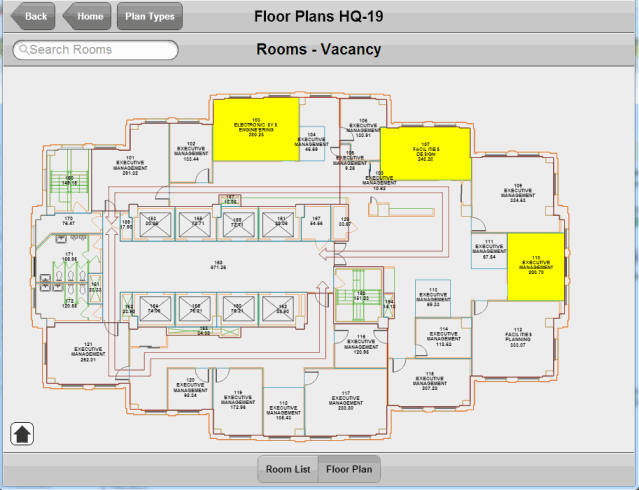
Hinweis: Da mobile Benutzer mit Grundrisszeichnungen arbeiten, die auf dem Bildschirm sehr viel Platz in Anspruch nehmen, ist die Mobile App "Raum & Belegung Überprüfung" für die Verwendung auf einem Tablet-PC und nicht auf einem Smartphone ausgelegt.
Hinweis: Die Mobile App "Raum & Belegung Überprüfung" ist auf die Verwendung mit einer transaktionsbasierten Bestandsliste (Raumänderungen) ausgelegt. Bei nicht transaktionsbasierten Raumbestandslisten können Sie den Raum mit der App "Raumkatalog" überprüfen. Weitere Informationen finden Sie unter Raumerfassungen mit der Mobile App "Raumkatalog" durchführen.
Hinweis: Die Mobile App "Raum & Belegung Überprüfung" arbeitet mit den Web Central-Anwendungen "Raumbestand & Wirtschaftlichkeit" und Personal & Belegung zusammen. Ihr Standort sollte über eine Lizenz für diese Web Central-Anwendungen verfügen, sodass mobile Benutzer auf die in Web Central erstellten Raum- und Belegungsbestandslisten zugreifen und diese mit der Mobile App "Raum & Belegung Überprüfung" aktualisieren können.
Benutzer, die mit der Mobile App "Raum & Belegung Überprüfung" arbeiten, werden feststellen, dass sie über eine intuitive Oberfläche sowie über Informationen verfügt, die sie durch ihre Verwendung führen. Dieses Thema bietet einen Überblick über die Mobile App "Raum & Belegung Überprüfung" und umfasst die folgenden Abschnitte:
Informationen zu den Erfassungsfunktionen der App finden Sie unter Raum- und Belegungsüberprüfungen durchführen.
Typische Verwendungsszenarien für die Mobile App "Raum & Belegung Überprüfung"
Im Folgenden sind typische Verwendungsmöglichkeiten der Mobile App "Raum & Belegung Überprüfung" aufgeführt:
- Zugriff auf grundlegende Raumdaten – In einem Meeting oder vor Ort müssen Mitarbeiter unter Umständen die Details eines Standorts, Gebäudes, Geschosses oder Raums prüfen. Wenn die Raumdaten sofort auf einem Mobilgerät verfügbar sind, können Benutzer ohne einen an das Netzwerk angeschlossenen Laptop auf diese Informationen zuzugreifen. Für jedes Objekt wählen sie die Schaltfläche "Details", um auf wichtige Daten zuzugreifen. Um diese Informationen zu finden, können mobile Benutzer nach Standorten, Geräten, Geschossen und Räumen suchen. Sie können auch detailliertere Informationen anzeigen, indem sie z. B. ein Gebäude wählen und seine Geschosse und Räume anzeigen. Mit der Schaltfläche "Home" gelangen sie wieder zu ihrer Standortliste.
- Grundrisszeichnungen auf Tablet-PC aufrufen – Zusätzlich möchten Mitarbeiter auf Grundrisse zugreifen, sodass sie den Standort eines Raums, die Abteilungszuweisung eines Raums, die Fluchtwege auf dem Geschoss usw. nachsehen können. Abhängig von ihrer Rolle in der Firma und den Informationen, die an Ihrem Standort nachverfolgt werden, hat das Personal unter Umständen Zugriff auf die folgenden Arten von Plänen:
Zuteilung
Kategorie
Typ
Belegung
Frei Räume
Mietvertrag
Notfall
- Umfrage
Gefahrenstoffe
Um diese Arten von Informationen auf der Zeichnung anzuzeigen, wählt der Benutzer den entsprechenden Plantyp aus der Dropdown-Liste "Plantyp" aus.
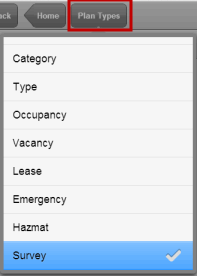
In der Abbildung oben zum Beispiel hat der mobile Benutzer den Plantyp "Frei Räume" ausgewählt, sodass die Räume in der Zeichnung entsprechend diesem Status hervorgehoben sind. Bevor Sie einen Plantyp wählen, wird in der Zeichnung der erste Plantyp in der Liste angezeigt. Nachdem Sie einen Plantyp ausgewählt haben, bleibt dieser in Kraft, während Sie andere Grundrisszeichnungen laden. Dies ist praktisch, um ähnliche Daten auf verschiedenen Geschossen zu vergleichen.
- Rauminformationen ad hoc aktualisieren – FM-Mitarbeiter können einen Raum mit seiner Beschreibung auf dem Mobilgerät vor Ort vergleichen und feststellen, dass die Informationen für Raumkategorie, Typ, Standard, Bereich oder Abteilung falsch sind. Sie können die Raumattributdaten ändern, indem sie wie Außenprüfer vorgehen, die eine Erfassung durchführen, d. h. sie beginnen an Ort und Stelle mit einer Ad-hoc-Erfassung. Sie schließen dann diese Ad-hoc-Erfassung ab und aktualisieren die Bestandsliste direkt vor Ort.
-
Grundriss per E-Mail senden – FM-Mitarbeiter können sich weitere Hinweise zu einem Grundriss oder einem Kollegen einen Zustand per E-Mail senden. Beispiel: Sie stellen vor Ort fest, dass zwei Räume zusammengelegt wurden, und möchten eine E-Mail an einen CAD-Spezialisten senden, um eine Zeichnung entsprechend zu aktualisieren. Oder sie möchten dem Instandhaltungsmanager eine E-Mail über ein fleckiges Deckenpaneel senden, das auf ein undichtes Rohr hindeutet. Mit der App "Raum & Belegung Überprüfung" können sie ein Bild des Grundrisses in einer E-Mail-Nachricht senden, sodass der Empfänger sich die Räume ansehen kann, auf die sie sich beziehen. Angenommen, Sie nutzen ein iPad und haben den ARCHIBUS-Grundriss, den Sie senden möchten, auf dem Display aufgerufen. Sie drücken das Menü- und das Netzschaltersymbol, um ein Bild des Displays zu machen, navigieren in Ihrer Fotoanwendung zu "Aufnahmen", wählen das Foto aus und leiten es als E-Mail weiter.
- Raumerfassungen durchführen – An vielen Standorten werden die Anlagen regelmäßig erfasst, um sicherzustellen, dass die elektronische Raumbestandsliste der tatsächlichen Situation entspricht. Haben die Mitarbeiter z. B. ihre Kabinen selbst zu einem größeren Raum kombiniert, einen Konferenzraum in ein Büro umfunktioniert oder ein Büro als Lager benutzt? In Fällen wie diesen stimmt die elektronische Bestandsliste nicht mehr mit dem tatsächlichen Zustand in der Anlage überein. Um die tatsächliche Situation zu bewerten, besuchen Außenprüfer jeden Raum, notieren alle Unterschiede zur elektronischen Bestandsliste und aktualisieren die Bestandsliste entsprechend. Weitere Informationen finden Sie unter Raumerfassungen mit der Mobile App "Raum & Belegung Überprüfung" durchführen.
Anlagenmanager: Raumbestandsliste für Download vorbereiten
Um dem Gerätebesitzer einen vollständigen Datensatz bereitzustellen, muss der Anlagenmanager oder der ARCHIBUS-Administrator die Raumdaten für den Download vorbereiten.
- Erstellen Sie mit der ARCHIBUS-Anwendung "Raumbestand & Wirtschaftlichkeit" sowie ARCHIBUS Web Central und der Smart Client-Erweiterung für AutoCAD eine vollständige transaktionsbasierte Raumbestandsliste, die Grundrisszeichnungen mit definierten Räumen enthält.
- Wenn Sie die Geländekartenfunktion verwenden möchten, müssen Sie in Ihrem CAD-Tool mit dem Befehl "Raum- & Flächenmanagement/Raumbestand & Wirtschaftlichkeit/Gebäudewirtschaftlichkeit/Gebäude festlegen" einen Standortplan erstellen.
- Verwenden Sie Web Central oder Smart Client, um das Feld "Standortfoto" in der Tabelle "Standorte" und das Feld "Gebäudefoto" in der Tabelle "Gebäude" auszufüllen. In diesen Feldern sind die Bitmaps gespeichert, die neben den Standort- und Gebäudelisten zu sehen sind, wenn sie auf dem Mobilgerät angezeigt werden.
- Legen Sie fest, welche Plantypen Sie den Tablet-PC-Benutzern in der Liste "Plantypen" zur Verfügung stellen möchten, indem Sie die Web Central-Aufgabe "Systemverwaltung/ARCHIBUS-Systemverwaltung/Mobile Apps-Manager/Plantypen auswählen" ausführen.
- Verwenden Sie den Smart Client für AutoCAD oder den DWG-Editor, um für die Grundrisse zu veröffentlichen und diese auf dem Web Central-Server zu speichern. Aktivieren Sie eine SVG-Veröffentlichungsregel, die Layer mit allen Objekttypen für die Grundrisstypen (Räume, Mietbereiche, Gefahrenstoffe, Architekturen, Fluchtwege usw.) anzeigt, die Sie auf dem Mobilgerät zur Verfügung stellen möchten.
- Um Regeln zur Zeichnungsveröffentlichung für mobile Pläne zu aktivieren, zu deaktivieren oder zu ändern, verwenden Sie die Web Central-Aufgabe "Systemverwaltung/ARCHIBUS-Systemverwaltung/Mobile Apps-Manager/Regeln zur SVG-Zeichnungsveröffentlichung bearbeiten".
- Informationen darüber, welche ARCHIBUS-Aufgaben diese Pläne darstellen und aus welchen Aufgaben Sie Unternehmensgrafiken veröffentlichen sollten, finden Sie in der Aufgabe "Systemverwaltung/ARCHIBUS-Systemverwaltung/Mobile Apps-Manager/Plantypen auswählen".
Hinweis: Beim Verwenden der Mobile App "Raum & Belegung Überprüfung" kann der Benutzer die Grundrisszeichnungen herunterladen. Der Benutzer wird vom System benachrichtigt, wie viele Pläne heruntergeladen werden. Dies Anzahl wird anhand der Anzahl der Geschosse multipliziert mit der Anzahl der aktiven Plantypen berechnet.
Anlagenmanager: Personal zur Nutzung der Mobile App "Raum & Belegung Überprüfung" berechtigen
Um die Mobile App "Raum & Belegung Überprüfung" für Benutzer freizugeben, müssen in einer Anlage folgende Schritte für jeden Benutzer ausgeführt werden:
- Den Benutzer berechtigen, die Mobile App auszuführen, indem die Aufgabe "Systemadministration/ARCHIBUS-Administratoren - Benutzer und Sicherheit/Benutzer bearbeiten" ausgeführt und das Feld "Mobilgerät aktiviert?" auf "Ja" festgelegt wird.
- Stellen Sie sicher, dass die mobilen Benutzer in der Tabelle "ARCHIBUS-Benutzer" und in der Tabelle "Personal" vorhanden sind, und dass sowohl die Tabelle "ARCHIBUS-Benutzer" als auch die Tabelle "Personal" die gleiche E-Mail-Adresse für den Benutzer enthalten.
- Sie müssen der Rolle "SPAC-OCCUP-MOB" mit der Aufgabe "Systemverwaltung/ARCHIBUS-Administratoren - Benutzer und Sicherheit/Sicherheitsgruppen zu Rollen zuweisen" Sicherheitsgruppen zuweisen, und die entsprechenden Benutzer anschließend dieser Rolle zuordnen. Weitere Informationen finden Sie unter Konfigurieren von ARCHIBUS Mobile Apps - ARCHIBUS-Administrator.
Benutzer von Mobilgeräten: Raumbestandsliste auf Mobilgerät herunterladen
Um mit der App "Raum & Belegung Überprüfung" beginnen zu können, muss der Gerätebesitzer die Inventardaten und Grundrisse mit den folgenden Aktionen der App "Raum & Belegung Überprüfung" auf das Mobilgerät herunterladen:
- Daten herunterladen. Mit dieser Aktion wird die Liste der Standorte, Gebäude und Geschosse vom Server heruntergeladen. Die Bitmaps für die Standortgrafik und die Gebäudegrafiken, die in den Listen der App angezeigt werden, werden ebenfalls heruntergeladen.
- Grundrisse herunterladen. Mit dieser Aktion werden die Grundrisse im Bitmap- und SVG-Format heruntergeladen. Die Pläne enthalten ihre thematischen Markierungen und Beschriftungen, sodass diese offline verfügbar sind.
Auf dem Server können sich die Grundrisszeichnungen und die Informationen für Standorte, Gebäude und Geschosse im Lauf der Zeit ändern, wenn Anlagenmanager, Raummanager und alle, die mit ARCHIBUS im Netzwerk arbeiten, die Anlagendaten aktualisieren. Nachdem Gerätebesitzer die Daten heruntergeladen haben, sollten sie die oben genannten Aktionen regelmäßig ausführen, um die Listen und Zeichnungen auf dem Gerät mit den neuesten Versionen vom Server zu aktualisieren. CAD-Benutzer sollten die Zeichnungen ebenso regelmäßig als Unternehmensgrafiken veröffentlichen, sodass sie zum Download verfügbar sind